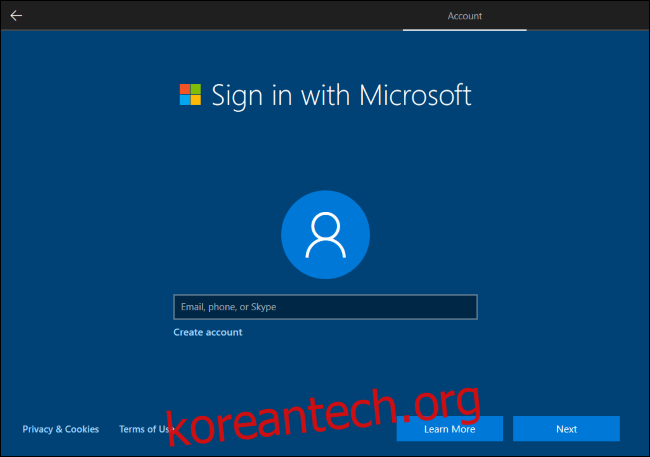Windows 10은 Microsoft 계정을 사용할 수 있도록 최선을 다하고 있습니다. 이 옵션은 이미 숨겨져 있었지만 이제 인터넷에 연결되어 있는 동안에는 Windows 10 Home에서도 제공되지 않습니다. 어쨌든 로컬 계정을 만드는 방법은 다음과 같습니다.
우리는 이것을 안정적인 최신 버전의 Windows 10으로 테스트했습니다. 2019년 5월 업데이트라고도 하는 버전 1903입니다. Windows 10을 직접 설치한 후 또는 Windows 10이 설치된 새 PC를 구입하는 경우 이 설정 프로세스를 거쳐야 합니다.
목차
Windows 10 Home: 인터넷 연결 끊기
Windows 10의 홈 버전에는 인터넷에 연결되어 있는 동안 Microsoft 계정 없이 Windows를 설정하는 옵션이 표시되지 않습니다.
어쨌든 로컬 사용자 계정을 만들려면 이 설치 프로그램의 이 시점에서 인터넷 연결을 끊고 싶을 것입니다. 유선 연결을 통해 연결된 경우 이더넷 케이블을 뽑습니다.
Wi-Fi를 사용하는 경우 설정 마법사 시작 시 Wi-Fi 연결 과정을 건너뛸 수 있습니다(돌아가려면 Windows 10 설정의 상단 도구 모음에서 뒤로 아이콘 클릭). 랩톱에서 비행기 모드 키를 눌러 연결을 끊을 수도 있습니다. 랩톱 키보드의 숫자 키 위에 있는 기능 키 중 하나일 수 있습니다. 다른 모든 방법이 실패하면 언제든지 1분 동안 무선 라우터의 플러그를 뽑을 수 있습니다. 과감하지만 효과가 있을 것입니다.

연결이 끊긴 상태에서 Microsoft 계정을 만들려고 하면 Windows 10에 오류 메시지가 표시되고 “건너뛰기” 버튼이 표시됩니다. 이 버튼을 누르면 Microsoft 계정 화면을 건너뛰고 로컬 사용자 계정을 설정할 수 있습니다.

Windows 10 Pro: 도메인 가입
Windows 10 Pro를 사용하는 경우 Microsoft 계정 설정 화면의 왼쪽 하단 모서리에서 혼동하기 쉬운 이름의 “도메인 가입” 옵션을 선택하여 로컬 계정을 만들 수 있다고 합니다.
어떤 이유로 이 옵션이 표시되지 않더라도 걱정하지 마십시오. Windows 10 Home에서 작동하는 동일한 “인터넷 연결 끊기” 트릭이 Windows 10 Professional에서도 작동합니다. 연결이 끊긴 동안 로컬 계정을 만들라는 메시지가 표시됩니다.
설정 후: 로컬 계정으로 전환
설정 과정에서 이미 Microsoft 계정을 만든 경우 나중에 로컬 사용자 계정으로 변환할 수 있습니다. 실제로 이것은 설치 과정에서 Microsoft가 공식적으로 권장하는 것입니다. Microsoft 계정으로 로그인하고 나중에 제거하기만 하면 됩니다.
이렇게 하려면 Windows 10에서 설정 > 계정 > 사용자 정보로 이동합니다. “대신 로컬 계정으로 로그인”을 클릭하면 Windows 10이 Microsoft 계정에서 로컬 사용자 계정으로 전환하는 과정을 안내합니다.

Microsoft 계정이 마음에 든다면 좋습니다. 좋습니다. 우리는 많은 PC에서도 이 계정을 사용합니다. 그러나 Microsoft 계정을 사용하지 않으려면 옵션이 있어야 합니다. 그리고 Microsoft는 옵션을 더 쉽게 찾고 어두운 패턴으로 숨기는 것을 중지해야 합니다.